谷歌浏览器怎么同步书签
谷歌浏览器怎么同步书签?谷歌浏览器的书签是一个非常好用的功能,帮助用户更好的对网站进行保存管理,那么我们如何同步书签呢?为了方便用户对书签进行操作,谷歌浏览器提供了书签同步的功能,让用户可以在不同的设备上对自己的书签内容进行操作。今天小编带来google浏览器同步书签设置方法,不懂怎么同步书签的朋友快来学习学习吧。
1、首先输入账号密码登录谷歌账号。
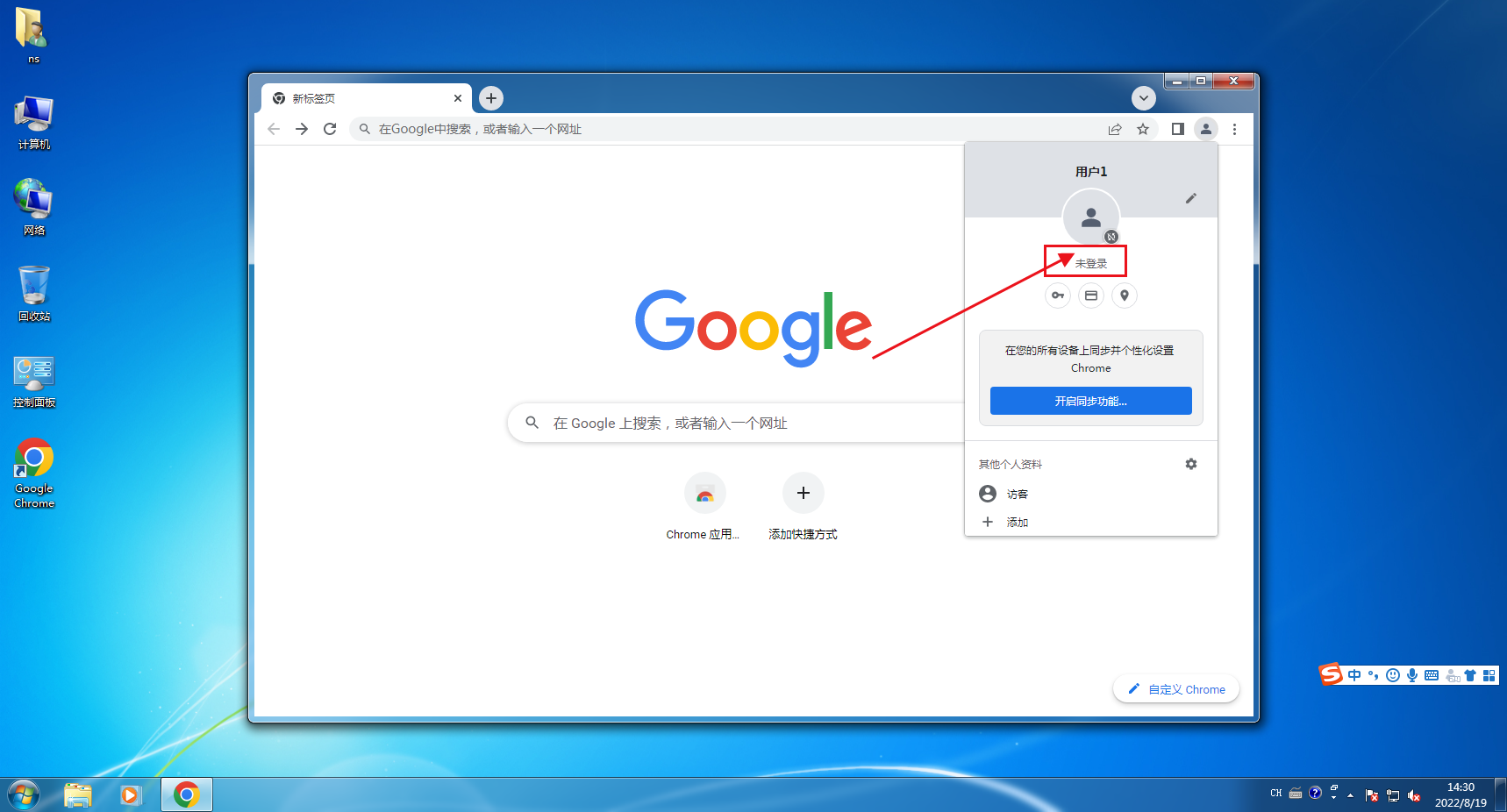
2、随后点击右上方的菜单并点击下面的“设置”。
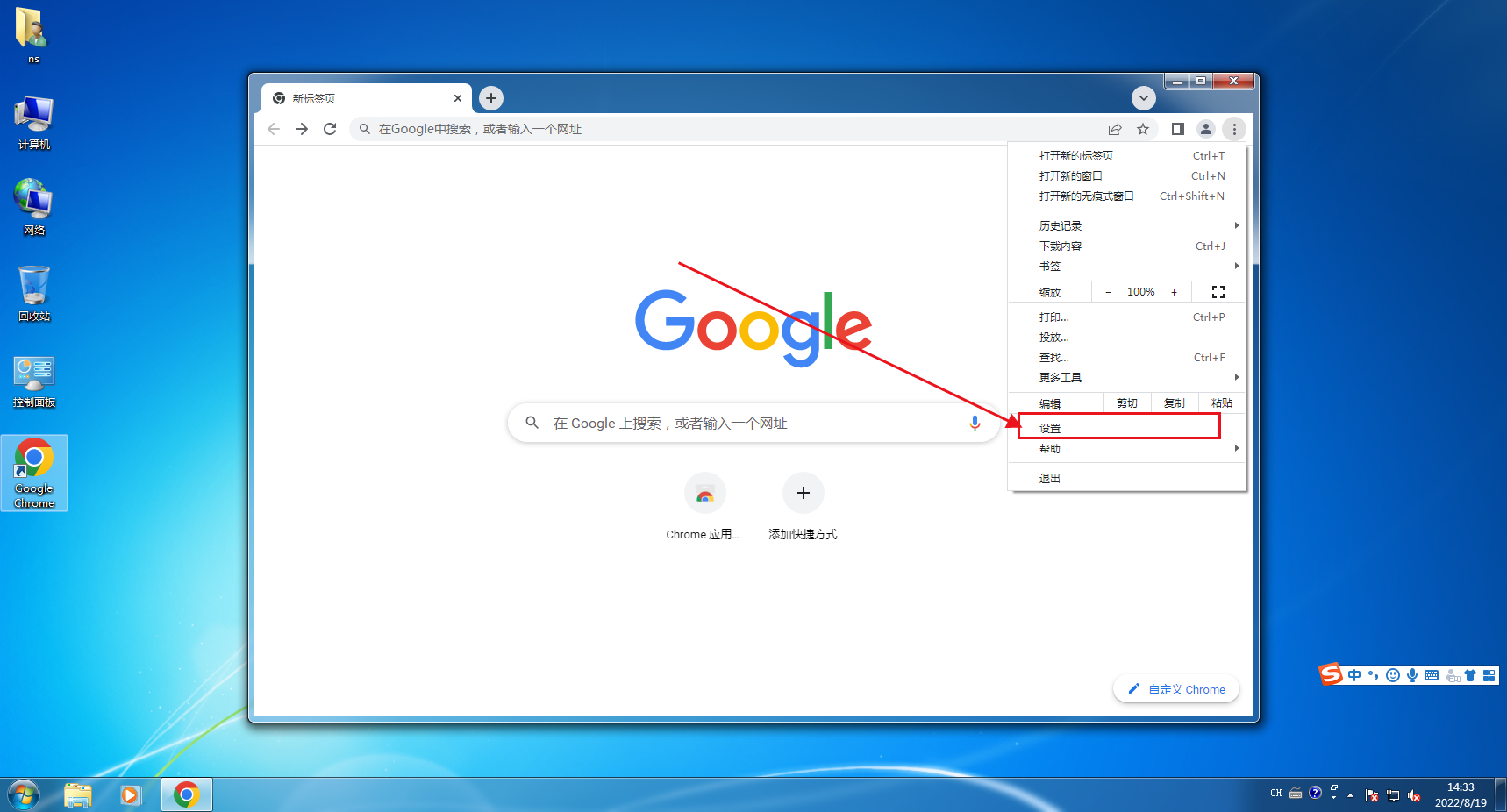
3、在设置的下方选择“开启同步功能”。
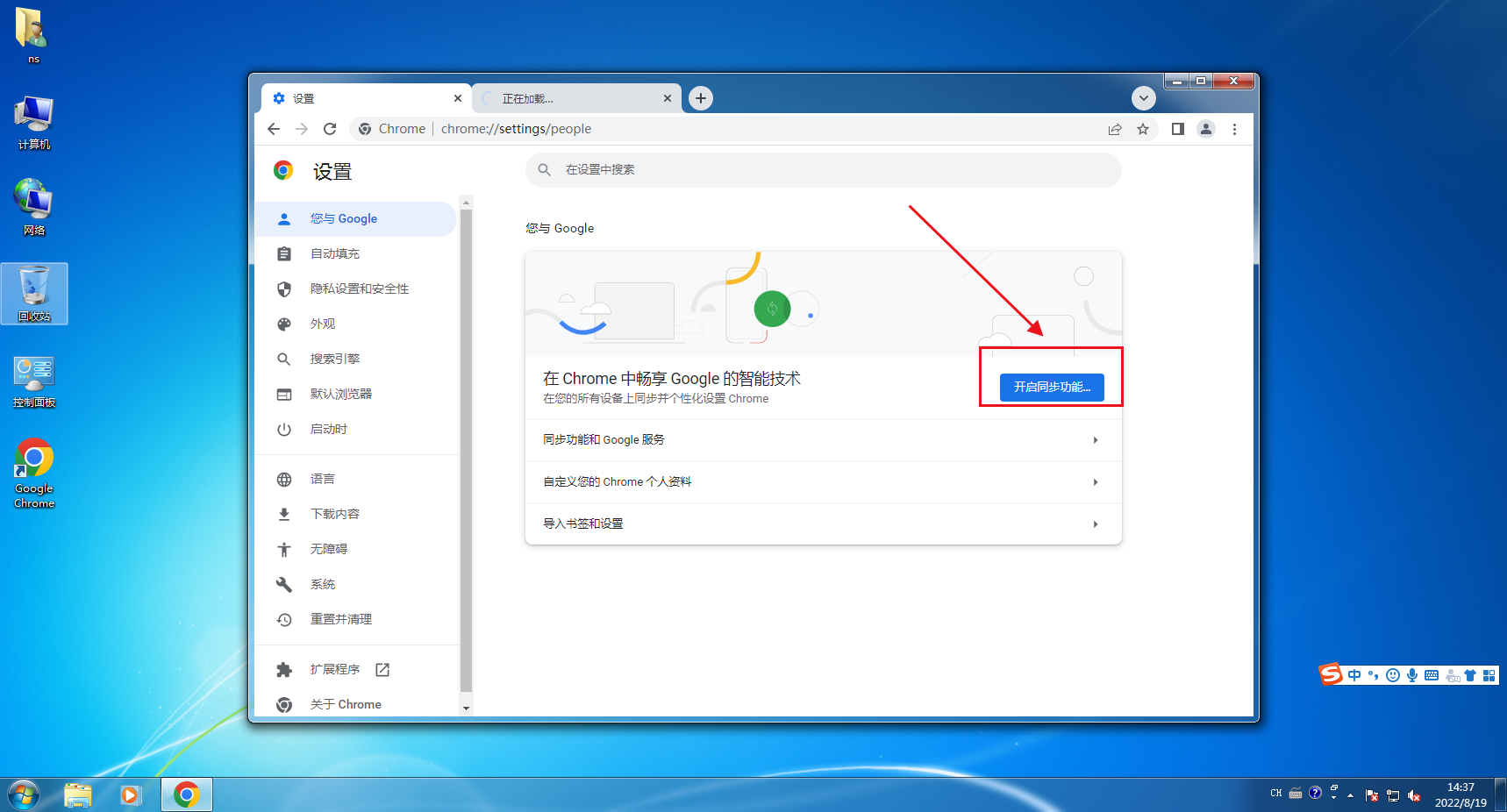
4、最后选择同步所有数据类型即可完成同步。
以上就是关于google浏览器同步书签设置方法的全部内容了,大家都学会了吗 ?希望能够帮助到需要的朋友。更多浏览器精彩内容,请继续期待下一期分享!
